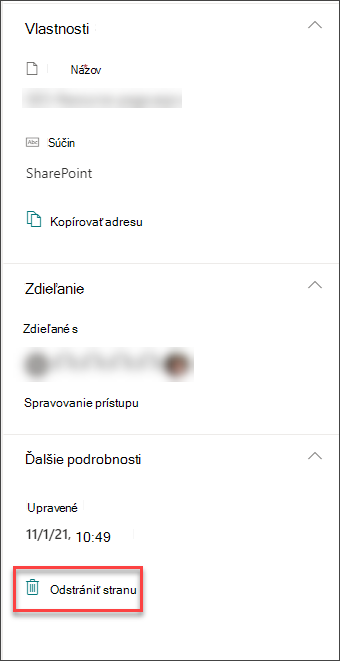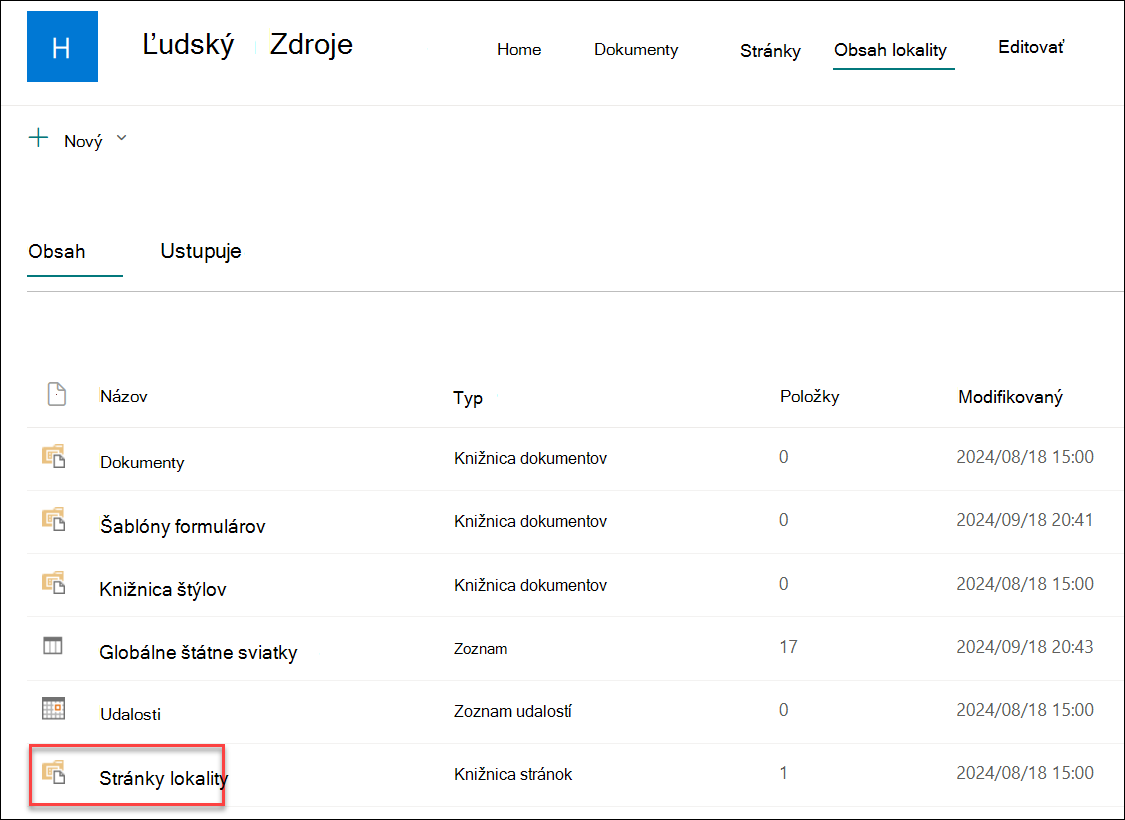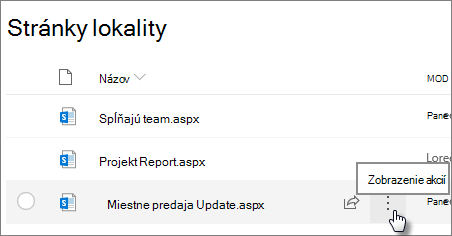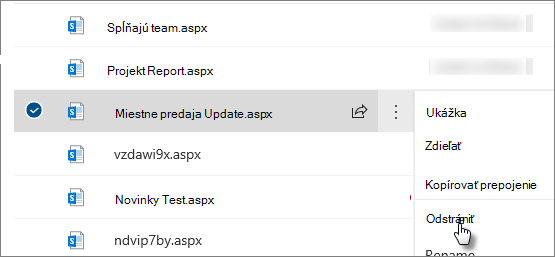Odstrániť stránku z lokality SharePoint
Vzťahuje sa na
SharePoint môžu vlastníci a správcovia lokality jednoducho odstrániť moderné stránky z lokality SharePoint.
Poznámky:
-
Niektoré funkcie sa postupne zavádzajú pre organizácie, ktoré sa rozhodli pre program Vybraní používatelia. Táto funkcia sa preto zatiaľ možno vôbec nezobrazí alebo môže vyzerať inak, ako je opísané v článkoch Pomocníka.
-
Ak chcete stránky odstrániť, musíte byť vlastníkom lokality alebo správcom SharePoint. Ak ste vlastníkom lokality, ale nemôžete odstrániť stránku, správca pravdepodobne túto možnosť vypol.
Odstránenie stránky
Stranu možno odstrániť dvomi spôsobmi:
-
Odstránenie strany na samotnej strane
-
Odstránenie stránky z knižnice stránok lokality
Odstránenie samotnej strany
Stranu môžete odstrániť na table s podrobnosťami o strane na samotnej strane.
-
Výberom položky Upraviť v pravom hornom rohu stránky skontrolujte, či je stránka v režime úprav.
-
Na paneli príkazov vyberte položku
-
Vyberte položku Odstrániť stranu.
-
Potvrďte alebo zrušte odstránenie v okne potvrdenia, ktoré sa zobrazí výberom položky Odstrániť alebo Zrušiť.
Odstránenie stránky z knižnice stránok lokality
Stránku môžete odstrániť aj prostredníctvom knižnice stránok lokality SharePoint v časti Obsah lokality.
-
Prejdite na lokalitu SharePoint, kde sa nachádza vaša stránka.
-
Vyberte položku Obsah lokality v nastaveniach
-
Vyberte stranu a potom vyberte tri bodky (...) napravo od vybratej strany.
-
Vyberte položku Odstrániť.
Poznámka: Odstránením stránky sa odstráni aj navigácia lokality (napríklad bočná navigácia lokality). Nebude však automaticky odstraňovať žiadne iné priame prepojenia na stránku (napríklad vložené prepojenie v inej časti lokality) – tieto prepojenia je potrebné odstrániť manuálne.
Ak zistíte, že stránku je potrebné obnoviť po jej odstránení, môžete ju obnoviť z Koša.
Poznámka: Odstránenie a následné obnovenie stránky lokality neovplyvní jej históriu verzií. Ak stránku odstránite a potom obnovíte, stále máte prístup k jej histórii verzií.
Ďalšie informácie o spravovaní SharePoint moderných stránkach nájdete v téme Správa a životný cyklus modernej stránky SharePointu.